Samsung 650TS-2 User Manual
Browse online or download User Manual for TVs & monitors Samsung 650TS-2. Samsung 650TS-2 Naudotojo gidas [ru] [tr]
- Page / 104
- Table of contents
- TROUBLESHOOTING
- BOOKMARKS




- LCD Ekranas 1
- Saugos instrukcijos 2
- Diegimas 3
- Pakuotės turinys 10
- Pakuotės turinio tikrinimas 10
- Išpakavimas 10
- Jūsų LCD ekranas 12
- Iš priekio 12
- Maitinimo mygtukas [ ] 13
- Maitinimo indikatorius 13
- AV IN [VIDEO] 15
- AUDIO OUT 15
- SPEAKER SELECT 15
- Nuotolinio valdymo pultas 16
- Mechaninis išdėstymas 18
- VESA laikiklio montavimas 19
- Matmenys 20
- Sieninio laikiklio montavimas 20
- Komponentai 20
- Sieninio laikiklio surinkimas 20
- Sujungimai 25
- Jungimas prie kitų įrenginių 27
- AV įrenginių prijungimas 27
- Vaizdo kameros prijungimas 27
- Prijungimas DVI kabeliu 28
- DVD grotuvo prijungimas 29
- Diegimo problemos 32
- Šalinimas 32
- Įžanga 33
- Main Screen 33
- Port Selection 34
- Power Control 35
- Input Source 37
- • PC Mode 38
- Image Size 40
- PC, BNC, DVI 40
- PIP Size 43
- PIP Source 44
- Settings 45
- Picture PC 46
- Image Lock 48
- Maintenance 49
- Lamp Control 49
- Video Wall 52
- Troubleshooting 53
- LCD ekrano reguliavimas 55
- Position 57
- Transparency 57
- Edit Name 58
- Picture [PC / DVI režimas] 58
- Galimi režimai 58
- MagicBright 58
- Contrast 59
- Brightness 59
- Sharpness 59
- Color Tone 59
- Color Control 60
- Color Temp 60
- Signal Balance 62
- Signal Control 62
- HDMI Black Level 63
- PIP Picture 63
- Dynamic Contrast 64
- Brightness Sensor 64
- Film Mode 68
- Auto Volume 72
- SRS TS XT 72
- Sound Select 73
- Speaker Select 73
- Wireless Mic 73
- Language 74
- Clock Set 74
- Sleep Timer 75
- On Timer 75
- Off Timer 75
- Menu Transparency 76
- Safety Lock 76
- Change PIN 76
- Energy Saving 77
- Horizontal 78
- Vertical 78
- Screen Divider 78
- Safety Screen 79
- Pixel Shift 79
- Period (laikotarpis) 81
- Side Gray 82
- Resolution Select 82
- Power On Adjustment 83
- OSD Rotation 83
- Image Reset 83
- Color Reset 84
- Multi Control 84
- Trikčių diagnostika 85
- Patikrinimo sąrašas 86
- Su garsu susijusios problemos 88
- Klausimai ir atsakymai 89
- Specifikacijos 91
- „PowerSaver“ 92
- Informacija 95
- Terminai 102
- Tinkamas išmetimas 103
- Įgaliojimai 104
Summary of Contents
LCD Ekranasnaudojimo instrukcijosSpalva ir išvaizda gali skirtis priklausomai nuo pro-dukto, o specifikacijos gali būti keičiamos pagerintiveikimŕ iš
ĮvadasPakuotės turinysPakuotės turinio tikrinimasNuimkite nuo pakuotės dėžutės užraktą, kaip parodyta toliau esančiame paveiksle.Pakelkite pakuotės dė
PriedasEuropeCROATIA 062 SAMSUNG (062 726 http://www.samsung.com7864)CZECH 800 - SAMSUNG http://www.samsung.com(800-726786)DENMARK 70 70 19 70 http://
PriedasCISRUSSIA 8-800-555-55-55 http://www.samsung.comGEORGIA 8-800-555-555 -ARMENIA 0-800-05-555 -AZERBAIJAN 088-55-55-555 -KAZAKHSTAN 8-10-800-500-
TerminaiTaško žingsnis Vaizdas monitoriuje yra sudarytas iš raudonų, žalių ir mė-lynų taškų. Kuo arčiau išdėstyti taškai, tuo didesnė skiria-moji geba
čius parodo ekrano tikslumą. Didelė skiriamoji geba labaitinka atliekant kelias užduotis, nes ekrane galima matytidaugiau vaizdinės informacijos.Pa
Samsung yra užregistruotas Samsung „Electronics Co.", Ltd. prekės ženklas; „Microsoft,Windows" ir „Windows" NT yra užregistruo
VadovaiGreito parengimo vadovas Garantijos kortelė(Ne visose pardavimo vie-tose)naudojimo instrukcijos,Samsung InteractivewhiteboardKabeliaiMaitinimo
Jūsų LCD ekranasIš priekioMENU mygtukas [MENU]Atidaromas ekrano meniu ir iš jo išeinama. Taip pat naudojamas, norintišeiti iš OSD meniu ir grįžti į an
PastabaKai monitoriuje suaktyvinama funkcija PIP, jutiklinio ekrano funkcija galitinkamai neveikti.Maitinimo mygtukas [ ]Šiuo mygtuku įjunkite ir išj
POWER S/W ON [ │ ] / OFF [O]Įjungia / išjungia LCD ekraną. POWERMaitinimo laidas įkišamas į LCD ekraną irsieninį lizdą. RS232C OUT/IN (nuosekl
• Prijunkite monitorių prie kito monitoriausDVI kabeliu.• DVI prie HDMI kabeliu prijunkite monitor-iaus prievadą [DVI OUT] prie kito moni-toriaus prie
PastabaIšoriniai garsiakalbiai yra pasirinktini.Norėdami įjungti išorinius garsiakalbius, me-niu Sound pasirinkite Speaker Select ir nus-tatykite Ext
MENU RETURN EXITMagicInfo1. POWERGaminį įjungia.2. OFFGaminį išjungia.3. Skaičių mygtukaiSpauskite, norėdami pakeisti kanalą.4. DEL / GUIDE myg-t
Galite pasirinkti MTS (daugiakanalės stereotelevizijos) re-žimą.Garso signalotipasMTS/S_režimas NumatytasisFM stereo Mono Mono Rankinis keiti-masSter
VESA laikiklio montavimas•Montuodami VESA, būtinai laikykitės tarptautinių VESA standartų.• Informacija apie VESA Bracket (VESA laikiklio) įsigijimą i
Saugos instrukcijosŽymėjimas PastabaŠių saugos instrukcijų reikia laikytis, kad užtikrintumėte savo saugumą ir apsaugotumėte turtąnuo žalos.Įsitikinki
MatmenysPastabaLaikiklį prie sienos tvirtinkite tik naudodami mechanizmo 6 mm skersmens ir 8–12 mm ilgiovaržtus.Sieninio laikiklio montavimas• Kreipki
Baigę, montuokite sieninį laikiklį ant sienos.Yra du vyriai (kairysis ir dešinysis). Pasirinkite tinkamą.A – Fiksavimo varžtasB – Sieninis laikiklisC
Gaminio montavimas ant sieninio laikiklioGaminio forma gali skirtis priklausomai nuo modelio. (Plastikinis kablys ir varžtai surenkamitaip pat)1. Atsu
4. Išimkite apsauginį fiksatorių (3) ir įstatykite 4 gaminio kablius į atitinkamas laikiklio kiaur-ymes (1). Tada gerai pritvirtinkite gaminį (2) prie
Reguliuodami kampą, būtinai laikykite gaminį viršutinės dalies viduryje, o ne kairėje ar deši-nėje jo pusėje.Įvadas
SujungimaiKompiuterio prijungimas• AV įvesties įrenginius, pvz., DVD grotuvus, VCR arba vaizdo kameras bei kompiuterį ga-lima prijungti prie LCD e
HDMI (skaitmeninė) išvestis grafikos plokštėje.• HDMI kabeliu prijunkite monitoriaus prievadą [HDMI IN] prie kompiu-terio HDMI prievado. PastabaKad b
Jungimas prie kitų įrenginių• AV įvesties įrenginius, pvz., DVD grotuvus, VCR arba vaizdo kameras bei kompiuterį ga-lima prijungti prie LCD ekrano
3. Norėdami prijungti vaizdo kamerą, pasirinkite AV, naudodami mygtuką SOURCE, esantįLCD ekrano priekyje arba nuotolinio valdymo pulte.4. Tada įdėkite
1. HDMI kabeliu prijunkite įvesties įrenginius, pvz., „Blu-Ray“ / DVD grotuvą, prie LCD ek-rano [HDMI IN] terminalo.2. Pasirinkite HDMI mygtuku SOURCE
Maitinimo laido kištuką į lizdą įkiškite tvirtai ir teisingai.•Priešingu atveju gali kilti gaisras. Draudžiama per jėgą lankstyti ar traukti maitinim
1. Sujunkite garso kabelių rinkinį su [AV/COMPONENT AUDIO IN [L-AUDIO-R]] LCD mon-itoriaus ekrane ir „Garsas išjungtas“ lizdais DVD grotuve.2. Prijunk
Prijungimas prie garso sistemos1. Sujunkite garso kabelius su AUX L, R lizdais, esančiais GARSO SISTEMOJE, ir [AUDIOOUT] LCD ekrane.Bevielio mikrofono
Diegimas1. Į CD-ROM įrenginį įdėkite diegimo kompaktinį diską.2. Spustelėkite MDC diegimo failą. PastabaJei nerodomas pagrindinio lango programinės įr
Įžanga Kelių monitorių valdymas (MDC) - tai programa, kurios pagalba vienu metu kompiuteriu galima dirbti su keliais skirtingais monitoriais. R
Pagrindinės piktogramos Pasirinkimo mygtukasRemocon Informacinis tinklelisSafety Lock Monitoriaus pasirinkimasPort Selection Valdymo priemonės 1. P
1. Kelių monitorių valdymo nuostatos pradinė reikšmė yra COM1. 2. Jei naudojamas bet koks kitas nei COM1 prievadas, „Port Selection Menu“ (prievadų
Informaciniame tinklelyje nurodyta tam tikra pagrindinė informacija, reikalinga maitinimo valdymui. 1) (Power Status(Maitinimo būsena)) 2) Input 3
Maitinimo valdymo pagalba galite valdyti kai kurias pasirinkto monitoriaus funkcijas. 1) Power On/Off - Įjungia arba išjungia pasirinkto monitoria
• PC Mode
Informaciniame tinklelyje nurodyta tam tikra pagrindinė informacija, reikalinga įėjimo signalo šaltinio valdymui.1) PC - Perjungia pasirinkto monitor
ŠALIA GAMINIO NELAIKYKITE ŽVAKIŲ, PRIEMONIŲ NUOUODŲ, CIGAREČIŲ IR JOKIŲ ŠILDYMO PRIETAISŲ.•Priešingu atveju gali kilti gaisras. Šildymo prietaisai t
Image Size PC, BNC, DVI1. Spragtelėkite Image Size (vaizdo dydžio) piktogramą pagrindinių piktogramų srityje, kad pamatytumėte vaizdo dydžio val
Image Size TV, AV, S-Video, Component, DVI(HDCP), HDMI, DTV.1. Spragtelėkite Image Size (vaizdo dydžio) piktogramą pagrindinių piktogramų srity
1. Pagrindinių piktogramų meniu spragtelėkite Laikas, tuomet atsidarys Laiko nustatymo ekranas.Informaciniame tinklelyje nurodyta tam tikra pagrin
PIP Size1. Pagrindinių piktogramų srityje spragtelėkite PIP piktogramą, kad pamatytumėte PIP valdymo ekraną. Pažymėkite norimą valdyti monitorių,
PIP PIP Source1. Pagrindinių piktogramų srityje spragtelėkite PIP piktogramą, kad pamatytumėte PIP valdymo ekraną. Informaciniame tinklelyje nurody
Settings Picture1. Pagrindinių piktogramų meniu spragtelėkite Nustatymai, tuomet atsidarys Nustatymų ekranas.Informaciniame tinklelyje nurodyta
8) Color Temp - Pasirinktame ekrane reguliuoja Color Temp. 9) Brightness Sensor - Pasirinktame ekrane reguliuoja Brightness Sensor. 10) Dynamic C
- Reguliuoja pasirinkto monitoriaus kontrastą. 3) Brightness - Reguliuoja pasirinkto monitoriaus ryškumą. 4) Red - Koreguoja pasirinkto monitoriaus
Informaciniame tinklelyje nurodyta tam tikra pagrindinė informacija, reikalinga nustatymams. Pasirinkus funkciją nustatytoji jos vertė rodoma skaid
1. Pagrindinių piktogramų meniu spragtelėkite Nustatymai, tuomet atsidarys Nustatymų ekranas.Informaciniame tinklelyje nurodyta tam tikra pagrindinė
Maitinimo laido kištuko kontaktus arba maitinimo lizdą valykitesausa šluoste.•Priešingu atveju gali kilti gaisras. Valydami gaminį būtinai atjunkite
Parodomas „Info Grid“ (informacinis tinklelis), kuriame nurodyti kai kurie pagrindiniai duomenys. 1) Maintenance -Suteikia galimybę naudotis „Mainte
1) Scroll - Ši funkcija yra naudojama liekamųjų vaizdų šalinimui, kai pasirinktame ekrane ilgą laiką rodomas nejudantis vaizdas. 2) Pixel Shift - T
Video Wall 1. Spragtelėkite „Maintenance“ (priežiūra) piktogramą „Main Icon“ (pagrindinės piktogramos) stulpelyje, kad būtų atvaizduotas „Maintenance“
Su MagicInfo i funkcija gali neveikti.TV įėjimo signalo šaltinis veikia tik su TV modeliu. „Maintenance Control“ (priežiūrai skirtų valdymo
Kai prijungta daugiau nei vienas monitorius, nustatymų reikšmės vaizduojamos kaip nurodyta toliau.1. Niekas nepažymėta: Nurodoma numatytoji gamykli
LCD ekrano reguliavimasInputGalimi režimai• PC / DVI• AV• Component• HDMISource List Naudokite, jei norite pasirinkti PC, DVI ar kitų prie LCD ekrano
PIPĮjungia PIP Ekranas Off/On.• Off• OnSourceParenka PIP funkcijai įvesties šaltinį.• PC : DVI / AV / HDMIDVI : PCAV : PCHDMI : PCSwapSukeičia vietomi
SizePIP lango dydžio keitimas.PositionPIP lango vietos keitimas.TransparencyReguliuoja PIP langų skaidrumą.• High• Medium• Low• Opaque Pastaba• PIP la
Edit Name Suteikite įrenginiams, įjungtiems į įvesties lizdus, pavadinimus, kad būtų lengviau rinktisįvesties šaltinius.VCR / DVD / Cable ST
Skirta žiūrėti judančius vaizdus, pvz., rodomus DVD grotuvo arba vaizdo grotuvo.2. InternetVidutinis šviesumasDirbant su vaizdų, pvz., tekstai ir graf
Jei žaibuoja ar griaudi perkūnija, nelieskite maitinimo laido arantenos kabelio.• Priešingu atveju galite patirti elektros smūgį arba gali kilti gais
Galima keisti spalvų atspalvius.(Negalima, kai „Dynamic Contrast“ (dinaminis kontrastas) nustatytas į On (įjungta).)1. Off2. Cool3. Normal4. Warm5. Cu
Image Lock Image Lock naudojamas sureguliuoti ir rodyti geriausią vaizdą pašalinus triukšmą, kuris su-kuria nestabilius vaizdus su tūkčiojimu bei virp
Signal BalanceParenka, ar signalo valdymas yra On, ar Off.Signal Control1. R-Gain2. G-Gain3. B-Gain4. R-Offset5. G-Offset6. B-OffsetSize Size galima p
HDMI Black Level Kai žiūrite per DVD arba kitą grotuvą, prijungtą prie gaminio per HDMI arba DVI, priklausomainuo prijungto išorinio įrenginio vaizda
PastabaĮjungta tik tada, jei PIP įvesti yra pasirinkta AV, HDMI ar Component režime.5. TintPIP langui suteikia natūralų atspalvį. PastabaĮjungta tik
2. OnPicture [ AV / HDMI / Component režimas]Galimi režimai• PC / DVI• AV• Component• HDMIMode LCD ekrane yra keturi automatiniai vaizdo nustaty
SharpnessReguliuojamas vaizdo ryškumas.ColorReguliuojamos vaizdo spalvos.TintVaizdą ekrane papildo natūraliu atspalviu.Color Tone Galima keisti spalvų
PastabaŠia funkcija galima naudotis tik tada, kai Color Tone nustatyta ties Off.Size Size galima perjungti.1. 16:9: vaizdas nustatomas 16:9 pločio re
HDMI Black Level Kai DVD arba televizijos kanalų dekoderis prijungtas prie jūsų televizoriaus per HDMI arbaDVI, gali pablogėti vaizdo kokybė, pvz., j
2. BrightnessSkirtas reguliuoti ekrane rodomo PIP ekrano lango šviesumą.3. SharpnessGalima reguliuoti ekrane rodomo PIP lango vaizdo ryškumą.4. ColorR
Kad akys nepersitemptų, nesėdėkite per arti produkto. Panaudoję monitorių vieną (1) valandą padarykite mažiausiaipenkių (5) minučių pertraukėlę.Taip
PastabaFunkcija neveikia, kai Dynamic Contrast yra nustatyta ties On, kai yra PC, DVI, AV, HDMI,Component režimai.Brightness Sensor Brightness Sensor
SoundGalimi režimai• PC / DVI• AV• Component• HDMIMode LCD ekrane integruotas didelio labai tikslus stiprintuvas.1. StandardParenka Standard, esant įp
BassPabrėžiamas žemų dažnių garsas.TreblePabrėžiamas aukštų dažnių garsas.BalanceReguliuojamas kairiojo ir dešiniojo garsiakalbių garso balansas.Auto
Sound Select Parenka funkciją „Main“ (pagrindinis) arba „Sub“ (po), kai PIP yra On. PastabaGalimi režimai: PIP ON1. Main2. SubSpeaker Select Kai savo
2. On3. MixSetupGalimi režimai• PC / DVI• AV• Component• HDMILanguage Galite riktis vieną iš 13 kalbų. PastabaPasirinkta kalba turi įtakos tik OSD kal
Sleep TimerTam tikru metu automatiškai išjungia LCD ekraną.1. Off2. 303. 604. 905. 1206. 1507. 180On TimerNustatytu laiku automatiškai įjungia LCD ekr
Menu TransparencyKeičia OSD fono skaidrumą.1. High2. Medium3. Low4. OpaqueSafety Lock Change PINSlaptažodį galima keisti. PastabaIš anksto nustatytas
Energy Saving Šita funkcija reguliuoja įrenginio energijos sunaudojimą tam, kad būtų taupoma energija.1. Off2. OnVideo Wall Video Wall - tai komplekta
1. FullUžimamas visas ekranas nepaliekant paraščių.2. NaturalRodomas natūralus vaizdas, kurio pradinis padėties koeficientas nepakeistas.HorizontalNus
Safety Screen Funkcija Safety Screen naudojama siekiant iđvengti neryđkaus vaizdo, liekančio ekrane, jeiilgŕ laikŕ rodomas nejudantis vaizdas, atsirad
Maitinimo elementai (ir įkraunami elementai) nėra įprastinėsbuitinės atliekos, juos reikia grąžinti perdirbimui. Klientas privalogrąžinti pana
TimeNustatykite laiko intervalus atitinkamai horizontaliam ir vertikaliam perkėlimui atlikti.TimerTimerGalite nustatyti laikmatį apsaugai nuo ekrano i
Period (laikotarpis)Naudokite šią funkciją kiekvieno laikmatyje įvesto režimo vykdymo laikotarpiui nustatyti.TimePer nustatytą laiko tarpą nurodykite
EraserŠi funkcija pašalina liekamuosius vaizdus iš ekrano perkeldama stačiakampį vaizdą.Side GrayPasirinkite ekrano fono pilkos spalvos ryškumą.1. Off
PastabaPasirinkti meniu galima tik jei nustatyta vaizdo skiriamoji geba yra 1024 x 768 @ 60Hz, 1280x 768 @ 60Hz, 1360 x 768 @ 60Hz arba 1366 x768 @ 6
PastabaReset funkcija neprieinama, kai funkcija Video Wall nustatyta kaip On.Color Reset Multi ControlGalimi režimai• PC / DVI• AV• Component• HDMIMu
Trikčių diagnostikaSavipatikros funkcijos tikrinimas PastabaPrieš kreipdamiesi pagalbos galite patys patikrinti šiuos dalykus. Kreipkitės į techninės
• Nenaudokite benzolo, skiediklio ar kitų degių med-žiagų.2) Plokščiosios panelės vaizdo ekrano priežiūra.Valykite minkšta šluoste (iš medvilninės fla
Q: LCD ekranas mirksi.A:Patikrinkite, ar signalo laidas tarp kompiuterio ir LCD ekrano yra tvirtai prijungtas.(Žr. Kompiuterio prijungimas)Problemos,
(Žr. Brightness, Contrast)Q:Ekrano spalva nevienoda.A: Reguliuokite spalvą naudodami Custom, esantį OSD spalvų reguliavimo meniu.Q: Spalvotas vaizdas
Problemos, susijusios su nuotolinio valdymo pultu PastabaPateikiamos problemos, susijusios su nuotolinio valdymo pultu, bei jų sprendimai.Q:Nuotolinio
Naudodami kitokį nei „stylus“ objektą, gaminį galite subraižyti.•Gali būti, kad naudojant per ploną rašiklį (t. y. šratinuką, aštrųpieštuką, PDA rašil
Q: Kaip valyti išorinį korpusą / LCD pultą?A: Atjunkite maitinimo laidą ir tada LCD ekraną valykite švelnia šluoste, naudodami valymotirpalą arba papr
Specifikacijos„General“ (Bendrieji duomenys)„General“ (Bendrieji duomenys)Modelio pavadinimas SyncMaster 650TS-2LCDpultasDydis 65 col. (163 cm)Ekrano
Matmenys (plotis x aukštis x gylis ) / svoris1554,0 x 1029,0 x 500,0 mm / 69,0 kg (su stovu)VESA Tvirtinimo sąsaja800 x 400 mmAplinkos apžvalgaNaudoji
Būsena Įprastas veiki-masEnergijos tau-pymo režimasMaitinimas iš-jungtas(Maitinimomygtukas)Maitinimas iš-jungtas(Maitinimojungiklis)Energijos su-naudo
Horizontalios skleistinės dažnisLaikas, kuris skirtas nuskaityti vieną liniją, horizonta-liai jungiančią dešinįjį ir kairįjį ekrano kraštus, vadi-nama
InformacijaKad būtų geriau rodoma Kompiuteryje sureguliuokite kompiuterio skiriamąją gebą ir pateikimo ekranedažnį (atnaujinimo dažnį) kaip aprašyta t
Maitinimas išjungtas, ekrano užsklanda, arba energijos taupymo režimas• Po 20 valandų naudojimo, išjunkite maitinimą 4 valandoms• Po 12 valandų naudoj
Pakeiskite spalvos informaciją naudodami 2 spalvas kas 30 minučių.• Venkite naudoti labai skirtingo ryškumo simbolius ir fono spalvos kombinacijas.Ste
• Taikykite funkciją „Screen Pixel“ (ekrano pikseliai)- Požymis: juodos spalvos taškas juda aukštyn ir žemyn.• Gaminiui taikykite funkciją „Screen Bar
PriedasKreipkitės į SAMSUNG WORLDWIDE (SAMSUNG PASAULYJE) PastabaJei turite kokių nors klausimų ar pastabų apie „Samsung“ gaminius, kreipkitės į SAMSU
More documents for TVs & monitors Samsung 650TS-2



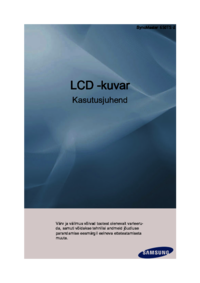








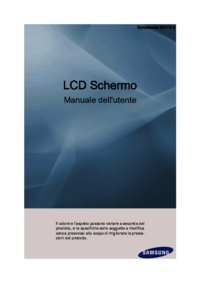


 (126 pages)
(126 pages) (58 pages)
(58 pages)
 (61 pages)
(61 pages) (68 pages)
(68 pages) (70 pages)
(70 pages) (53 pages)
(53 pages) (59 pages)
(59 pages) (66 pages)
(66 pages)







Comments to this Manuals